סיכום שרשור דואר אלקטרוני באמצעות Copilot ב- Outlook
Applies To
Microsoft 365 של Outlook Outlook של Microsoft 365 עבור Mac Outlook באינטרנט Outlook החדש עבור Windows Outlook עבור Android Outlook עבור iOS
חשוב: Copilot ב- Outlook תומך בחשבונות בעבודה או בבית ספר בלבד, וחשבונות Microsoft המשתמשים בכתובות דואר אלקטרוני של outlook.com, hotmail.com, live.com ו- msn.com בשלב זה. כל חשבון Microsoft המשתמש בחשבון מספק דואר אלקטרוני חיצוני, כגון Gmail, Yahoo או iCloud, עדיין יכול להשתמש ב- Outlook, אך לא תהיה לו גישה לתכונות Copilot ב- Outlook.
-
בתצוגה Outlook או Outlook החדש, בחר את השיחה הרצויה.
-
בחר סיכום לפי Copilot (או אמור "סכם") בחלק העליון של רצף התגובות של הדואר האלקטרוני. Copilot יסרוק את הליך המשנה כדי לחפש נקודות מפתח וליצור סיכום עבורך.
-
הסיכום יופיע בחלק העליון של הודעת הדואר האלקטרוני וייתכן שיכלול גם ציטוטים ממוספרים, אשר, כאשר הם ייבחרו, יעבירו אותך לדואר האלקטרוני המתאים ברצף התגובות.
-
ב Outlook באינטרנט, בחר את השיחה הרצויה.
-
בחר סיכום לפי Copilot (או אמור "סכם") בחלק העליון של רצף התגובות של הדואר האלקטרוני. Copilot יסרוק את הליך המשנה כדי לחפש נקודות מפתח וליצור סיכום עבורך.
-
הסיכום יופיע בחלק העליון של הודעת הדואר האלקטרוני וייתכן שיכלול גם ציטוטים ממוספרים, אשר, כאשר הם ייבחרו, יעבירו אותך לדואר האלקטרוני המתאים ברצף התגובות.
הערה: Microsoft 365 Copilot ב- Outlook זמין רק בגרסה העדכנית ביותר של Outlook עבור Mac. מדור קודםOutlook לא נתמך. ראה את Outlook עבור Mac.
-
ב Outlook עבור Mac, בחר את השיחה הרצויה.
-
בחר סכם בתיבה סיכום לפי Copilot בחלק העליון של שרשור הדואר האלקטרוני. Copilot יסרוק את הליך המשנה כדי לחפש נקודות מפתח וליצור סיכום עבורך.
-
הסיכום יופיע בחלק העליון של הודעת הדואר האלקטרוני וייתכן שיכלול גם ציטוטים ממוספרים, אשר, כאשר הם ייבחרו, יעבירו אותך לדואר האלקטרוני המתאים ברצף התגובות.
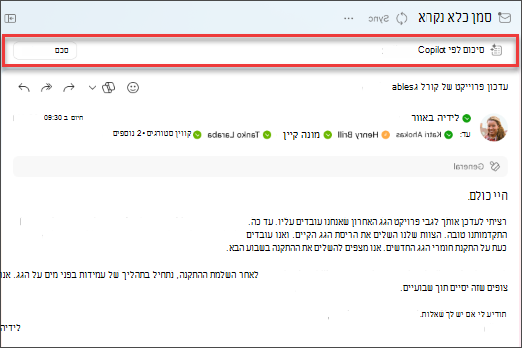
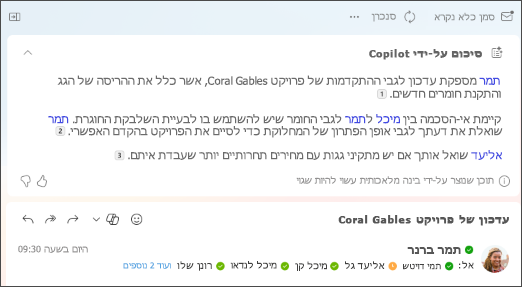
הערה: התמונות המפורטות להלן משמשות כדוגמאות עבור iOS, אך ההוראות חלות הן על מכשירי iOS והן על מכשירי Android.
-
ביישום Outlook עבור iOS או Outlook עבור Android שלך, בחר את השיחה הרצויה. בחר Copilot סמל

-
Copilot יסרוק את הליך המשנה כדי לחפש נקודות מפתח וליצור סיכום עבורך.
-
לאחר ההשלמה, תוכל להציג את הסיכום תחת הודעת הדואר האלקטרוני.
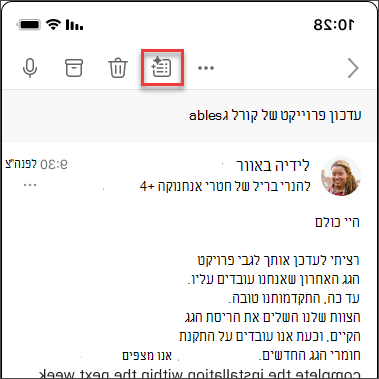
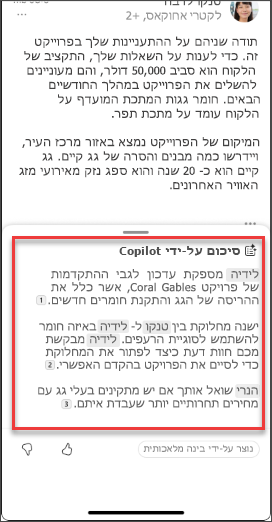
מידע נוסף
צור טיוטה של הודעת דואר אלקטרוני באמצעות Copilot ב- Outlook
אימון בדואר אלקטרוני עם Copilot ב- Outlook











